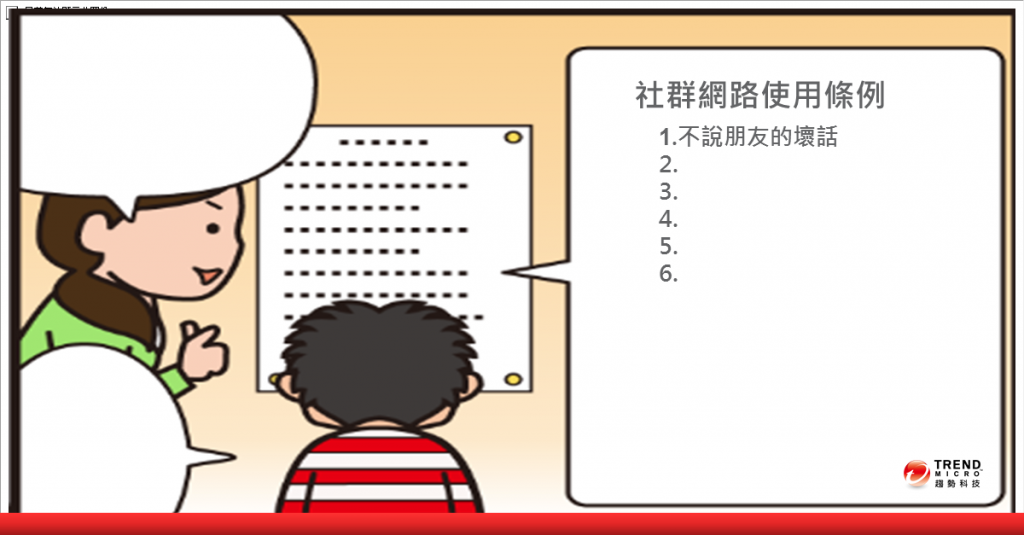☝Google帳號及Apple ID的設定
開啟智慧型手機電源,完成語言及Wi-Fi等的設定後,在Android裝置上會被要求輸入Google帳號,iPhone手機則是必須輸入登錄Apple ID帳號以便確認。使用Google帳號及Apple ID帳號時,Google及Apple為了提供消費者各項的服務會要求輸入帳號及密碼。
已持有Google帳號及Apple ID帳號的用戶,可延續使用此帳號,但在此為防止帳號被不肖第三方盜用,設定密碼是很重要的。使用社群網站服務時,必須使用經過本人認證的帳號及密碼來進行登錄,一旦在多數的社群網站服務上使用同一組密碼或易被猜測的傻瓜密碼,被破解的危險性增高。在裝置上使用帳號來登錄時,請務必設定一組讓難以推測的密碼。
☝社群網站隱私設定
一旦拿到智慧型手機,每位用戶幾乎都會迫不及待地想使用Facebook Instagram、Twitter、LINE等SNS的社群網站。開始使用社群網站時必須留意的就是隱私權的設定了。為了不被其他不肖人士窺探個資請進行適當的隱私權設定,及限制個人自我簡介及貼文的公開對象。
參考:【FB 與 IG 隱私設定】出遊打卡,把親友拖下水,還告訴小偷:闖空門正是時候?
被朋友標記的聚餐照片,不想被另一半看到怎麼辦?
☝下載應用軟體的權限管理
Android:
Android 6.0以上的機種及iPhone,能夠單獨控制已安裝完成的應用軟體的使用許可權限。只要適時地進行權限管理,那麼就能防止不肖第三方企圖想要藉由軟體來盜取隱私。重點在於,使用應用軟體時不輕易且不必要地提供他人連結到聯絡人或定位資訊的使用權限。
從「設定」進入「應用軟體與通知」,選擇「應用軟體」。從應用軟體欄中選擇想確認的權限,點擊並開啟「權限」。不允許的權限請選擇關閉。
iphone:
進入「設定」,從下方的應用軟體欄內中開啟想確認的「應用軟體」。不允許的權限請選擇關閉。
以上為設置智慧型手機時所需進行的資安設定的一部分。請同時確認資安方面的學習資料,讓我們一起更安全地使用智慧型手機吧。